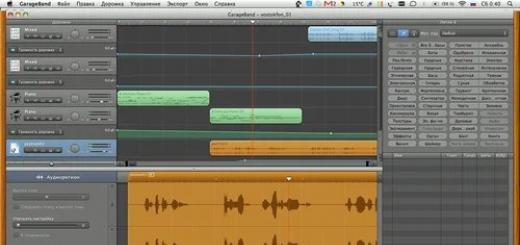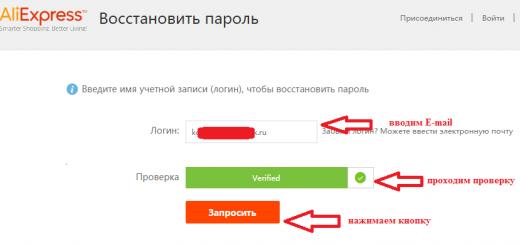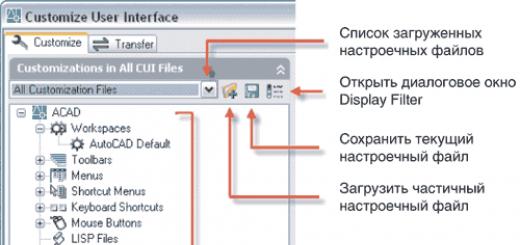WO Mic – это полезная утилита, которая пригодится пользователям без микрофона или тем, у кого он сломан, а возможность приобрести новый отсутствует. Программа распространяется в бесплатном формате и доступна для установки на компьютеры и ноутбуки с операционной системой Windows. Для инсталляции необходимо использовать версию XP или более поздние ОС от Microsoft. К сожалению, в WO Mic отсутствует русскоязычный интерфейс, что явно разочарует большую часть пользователей.
Также стоит отметить, что эта утилита может превращать в микрофоны только портативные девайсы на базе Android. Зато Вам не придется беспокоиться, что модель Вашего телефона уже давно устарела и не будет работать с программой – ПО осуществляет поддержку всех Android-устройств начиная с версии 2.1, поэтому его с уверенностью можно назвать универсальным.
Для работы с WO Mic сперва необходимо установить мобильный клиент, а затем десктопный. После этого нужно будет синхронизировать мобильник с ПК. Сделать это можно несколькими способами, выбрав из них тот, который покажется наиболее удобным лично Вам. Подключите смартфон к компьютеру через USB-кабель, используйте для этого Wi-Fi или же Bluetooth. Программа не требует от своих пользователей никаких дополнительных установок драйверов и плагинов.
После синхронизации с компьютером можно практически сразу начать работу с микрофоном. Но, предварительно, разумеется, следует настроить программу. Настроек в ней, кстати говоря, не очень много и проблем с функционалом у Вас явно не возникнет. Утилита позволит Вам выбрать тип подключения и включать/отключать звук. Для регулирования качества звучания и громкости голоса необходимо будет использовать сам компьютер.
Ключевые особенности
- утилита распространяется бесплатно;
- доступна для установки только на ПК с Windows ОС;
- нет русского интерфейса (доступен только английский);
- осуществляется поддержка исключительно Android-устройств;
- пользователь может выбирать, каким способом подключать утилиту к ПК (доступна функция беспроводного подключения);
- не требует установки дополнительных драйверов;
- находит подключенные устройства автоматически.
Иногда встроенный микрофон на ноутбуке или ПК ломается, а переносного попросту нет. Но связь поддерживать как-то нужно. Тогда на выручку может прийти обычный Android-смартфон. многие пользователи задавались вопросом: «Можно ли, и если можно, то как подключить телефон как микрофон к ПК?» Да, можно. И сделать это достаточно просто. Причём для этого существует несколько программ.
WO Mic
Как подключить телефон как микрофон? Первый вариант - с помощью программы WO Mic. Приложение доступно в Play Store бесплатно. Оно было скачано уже более миллиона раз, что явно даёт чёткое представление о востребованности этой утилиты.
Оно позволяет подключить смартфон к персональному компьютеру с помощью Bluetooth, Wi-Fi или по обычному USB-соединению. Чтобы взаимодействие между смартфоном и ПК прошло успешно, необходимо скачать на компьютер драйверы и сам клиент WO Mic. Это является обязательным условием.
Затем необходимо нажать кнопку Start» на смартфоне и Connect в открывшемся на мониторе компьютера окне.
При использовании Wi-Fi и Bluetooth-соединений стоит учесть, что и ПК, и смартфон должны работать от одной и той же сети: от одного и того же Wi-Fi.
Но это лишь один из примеров того, как подключить телефон как микрофон. Есть ещё пара альтернативных способов, первый из которых похож на вышеописанный, а второй - полностью отличается от них обоих.

Микрофон
Как подключить телефон как микрофон с помощью программы «Микрофон» от разработчика Gaz Davidson? Ещё проще, чем в предыдущем случае. Только понадобится четырёхконтактный аудиопровод с одинаковыми штекерами на концах: 3.5-мм аудиоразъёмы (те же, что установлены на наушниках).
В этом случае достаточно просто подключить один конец провода к смартфону, другой - к персональному компьютеру, и тогда ПК начнёт считывать голос, записываемый на микрофон телефона.
Эта программа делает вопрос «как подключить телефон как микрофон к компьютеру» чуть более чем полностью неактуальным.
Какие могут возникнуть проблемы?
Даже если пользователь правильно выполнит все поставленные условия и в нужной последовательности запустит программы, то результат всё равно не будет гарантирован. Возможно (но не обязательно!), для работы программы могут потребоваться root-права, так как по факту система ПК, будь то Windows или Mac OS, должна проникнуть в Android OS и начать захватывать звук с микрофона смартфона. Вряд ли в большинстве стандартных прошивок от официальных разработчиков это разрешено по умолчанию. Ведь подобные действия явно нарушают систему безопасности Android и ставят под угрозу конфиденциальность данных, хранящихся на девайсе.
Альтернативы
Как из телефона сделать микрофон? Можно подключить к нему другой качественный микрофон. Почему нет?

Можно приобрести переходник для Jack - аудио/видеоразъёмы - и подключить к нему какой-нибудь петличный микрофон. Проблема заключается только в одном: микрофон может совсем не работать таким образом. И это даже зависит не от наличия или отсутствия root-прав. Они тут не нужны.
Дело в том, что некоторые смартфоны при подключении внешней гарнитуры, встроенной в наушники, продолжают записывать звук с основного микрофона, а некоторые начинают записывать звук с микрофона гарнитуры.
Чтобы проверить, можно ли подключить внешний микрофон к смартфону, достаточно присоединить к телефону любые наушники с гарнитурой и проверить, будет ли записываться звук.
Если ответ положительный, то можно смело приобретать переходник и внешнюю гарнитуру, если нет - не стоит тратиться ни на что. Нужно искать другой способ.
Кстати, на iOS-девайсах внешний микрофон однозначно подключить нельзя. Разработчики из Apple вообще славятся тем, что делают свою ОС максимально закрытой для внешнего воздействия. Это касается любых аксессуаров, которые как-то могут навредить безопасности системы.
Для этого потребуется сам компьютер с установленной операционной системой Windows 8 или 10, USB-кабель, приложение-клиент и нужные драйверы как на Android-устройстве, так и на ПК. Перед тем как установить приложения, выполните отладку по USB.
- Перейдите в Настройки . Раскройте Для разработчиков . Установите флажок Отладка по USB .
- Нажмите Ок для разрешения отладки.
Теперь нужно установить приложение-клиент, например WO Mic.


Если подключиться через USB-провод не получается , используйте беспроводное соединение. Но при этом ПК и мобильное устройство должны находиться в пределах одной сети, то есть должны быть подключены к одной сети Wi-Fi .
- Подключите оба устройства к одному источнику Wi-Fi и запустите приложение WO Mic на планшете/ смартфоне и на компьютере.
- В настройках мобильного клиента выберите подключение Wi-Fi .
- Нажмите кнопку Start («Начать»).
- Над значком микрофона появится IP-адрес, который следует ввести в настройках клиентской программы на ПК .
- Нажмите кнопку Connection («Соединение»).
- Коснитесь кнопки Connect («Соединиться»).
WO Mic can turn your phone to be a microphone for your computer. You need not to pay a cent to buy any gadget. And it"s mobile if you choose wireless transport. Millions of people have installed it and are using it daily for talking, recording, voice remote control and many other activities.
Below diagram shows how it works:
There are 3 components of WO Mic:
- WO Mic App which runs on phone. It captures your voice though phone microhhone and tranmit them to computer.
- WO Mic Client which runs on computer. It connects to app, receives voice data and passes them to virtual mic device.
- WO Mic Virtual Device. It also runs on computer, though in kernel space. It receives voice data from client program, simulates a real microhone device, and provides audio data to applications like Sound Recorder.
- Wireless microphone without any cost
- Can be used with any programs on PC just like REAL microphone
- Very short lag
- Easy to configure and use
- Supports auto reconnection when your PC reboots
- Support multiple connection methods: Wifi, Bluetooth and USB
- Audio format: 48000 sampling rate, 16 bits per sample, mono channel
Download and Install
You need to install all 3 components mentioned above.
| Items | Download | Note |
|---|---|---|
| App on phone |
 |
If you cannot access Google Play market, download WO Mic apk directly. |
| Client on PC | Windows WO Mic client program | Please refer to this page for Linux version client set up. |
| Driver on PC | Windows WO Mic virtual device driver |
User guide
Step 1. Choose transport
Depending on system, different transports may be selected as the communication channel between your phone and computer:- USB transport. You need to
- Enable USB debugging on Android phone
- Install USB driver on computer
- Bluetooth. Please bond your phone with computer if you haven"t done that. Turn on Bluetooth on both phone and computer.
- Wifi. Turn on Wifi on both phone and computer and connect them to same hotspot.
Step 2. Start server on phone
- Launch WO Mic app on phone.
- In app Settings , choose the transport you intend. Leave other options as default.
- Back to main UI and click Start on to start the server.
If it prompts not enough permission, please grant microphone or audio record permission to this app on Android device.
Once the state changes to Started or Connectable , the server is ready to accept connection request from client.
Step 3. Connect from client on computer
On Windows, operations are:
- Launch WO Mic Client
- Select Connection -> Connect...
- In transport dialog, select same transport as you did on phone in step 2
- Specify target app device corresponding to selected transport:
- Wifi. Enter the IP address shown on app main UI
- Bluetooth. Select the phone Bluetooth name in the drop down list
- Click Ok .
Once client shows to be connected, you can choose WO Mic as the microphone device.
Please refer to this page for operations on Linux.
Support
Before reporting any issues to us, you are encouraged to check this FAQ page for any known issues and their solutions.
You can also contact us at [email protected].
WO Mic - полезная программа, которая позволит использовать ваше портативное устройство на базе операционной системы Android в качестве микрофона для компьютера. Подключить свой смартфон или планшет вы можете при помощи USB-кабеля, по Wi-Fi и Bluetooth. Крайне рекомендуем два последних варианта, так как при их использовании у вас вряд ли возникнут проблемы с драйверами и распознаванием подключенного устройства. Интерфейс Bluetooth более предпочтителен для использования с ноутбуками, а для работы по Wi-Fi компьютер и портативное устройство необходимо подключить к одной точке доступа.
Для использования WO Mic необходимо установить . Мобильное приложение поддерживает даже самые старые версии "операционки" от Google и имеет максимально простой интерфейс. По-сути в нем можно лишь выбрать вариант подключения и получить данные, которые нужно ввести в десктопном клиенте. Какие-либо другие важные функции в приложении отсутствуют. Обе версии WO Mic (для Windows и для Android) являются совершенно бесплатными.
Из основных преимуществ программы можно отметить минимальную задержку ввода, поддержку автоматического переподключения после перезапуска Windows, функцию прослушивания звука с микрофона в колонках и наличие раздела со статистикой работы клиента. Но главное преимущество WO Mic заключается в том, что она позволяет избежать покупки микрофона для компьютера, а при наличии такового может заменить его на более практичное, беспроводное устройство. Обратите внимание, что использование программы ощутимо влияет на время работы портативного устройства "от батареи".